Υπάρχει λίγη πιο απογοητευτική κατάσταση από το να έχεις θολές βίντεο λήψεις. Είτε βρίσκεσαι σε κινούμενο όχημα είτε απλώς κρατάς το κινητό στο χέρι σου – υπάρχουν πολλές καταστάσεις όπου οι λήψεις σου δεν είναι τόσο σταθερές όσο θα ήθελες. iMovie προσφέρει μια χρήσιμη λειτουργία σταθεροποίησης βίντεο, που μπορεί να σε βοηθήσει να διορθώσεις αυτά τα προβλήματα. Σε αυτόν τον οδηγό θα μάθεις πώς να χρησιμοποιείς αποτελεσματικά τη σταθεροποίηση στο iMovie, ώστε να κάνεις τα βίντεό σου πιο ήρεμα και ελκυστικά.
Βασικά ευρήματα
- Το iMovie προσφέρει μια αποτελεσματική λειτουργία σταθεροποίησης βίντεο.
- Η σταθεροποίηση μπορεί να χρειαστεί διαφορετικό χρόνο ανάλογα με την ποιότητα και τη διάρκεια του βίντεο.
- Η υπερβολική σταθεροποίηση μπορεί να επηρεάσει αρνητικά την ποιότητα του βίντεο, επομένως είναι σημαντική μια ισορροπημένη ρύθμιση.
- Η διόρθωση των επιδράσεων Rolling Shutter μπορεί επίσης να είναι χρήσιμη για τη βελτίωση της ποιότητας εικόνας.
Οδηγίες βήμα-βήμα
Πρώτα άνοιξε το iMovie και φόρτωσε το έργο σου. Βεβαιώσου ότι έχεις το βίντεο που θέλεις να σταθεροποιήσεις στην χρονική γραμμή.
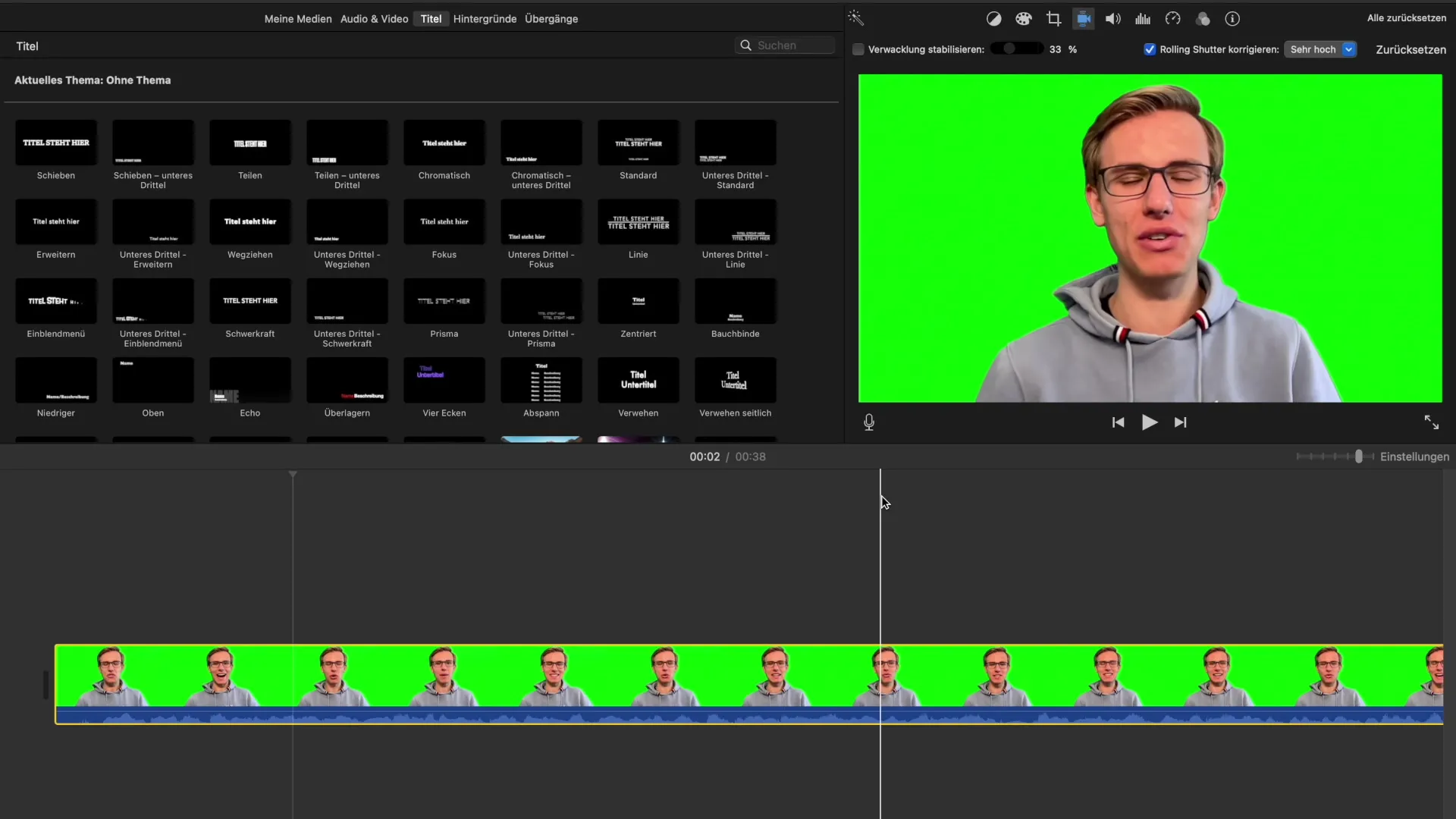
Στη συνέχεια, πλοηγήσου στο εικονίδιο για τη σταθεροποίηση. Αυτό είναι το σημείο στη γραμμή μενού που σου δίνει τη δυνατότητα να ενεργοποιήσεις τις ρυθμίσεις σταθεροποίησης. Απλώς κάνε κλικ πάνω του και θα δεις κάποιες επιπλέον επιλογές.
Μία από τις σημαντικότερες επιλογές που έχεις είναι η λειτουργία «Σταθεροποίηση θολωμάτων». Όταν την επιλέξεις, το iMovie ξεκινά τη διαδικασία ανάλυσης της βίντεο λήψης σου. Το πρόγραμμα θα περάσει από ολόκληρο το βίντεο για να εντοπίσει σε ποιες περιοχές υπάρχουν θολώματα και να τα εξισορροπήσει.
Είναι σημαντικό να αναφέρουμε ότι αυτή η διαδικασία ανάλυσης μπορεί να διαρκέσει διαφορετικά χρονικά ανάλογα με το μήκος και το μέγεθος του αρχείου σου. Κάποιες φορές διαρκεί μόνο μερικά δευτερόλεπτα, ενώ σε άλλες περιπτώσεις μπορεί να πάρει αρκετά λεπτά. Αυτό εξαρτάται σε μεγάλο βαθμό από την απόδοση της συσκευής Apple σου.
Μόλις ολοκληρωθεί η ανάλυση, μπορείς να δεις το αποτέλεσμα στην προεπισκόπηση. Απλώς ξεκίνα την προεπισκόπηση του βίντεό σου για να ελέγξεις αν η σταθεροποίηση ήταν επιτυχής. Μπορεί να είναι χρήσιμο να αναπαράγεις το βίντεο αρκετές φορές για να διασφαλίσεις ότι είσαι ικανοποιημένος με το αποτέλεσμα.
Εάν δεν είσαι ικανοποιημένος με το αποτέλεσμα της σταθεροποίησης, υπάρχει ένας σ sliding πίνακας με τον οποίο μπορείς να προσαρμόσεις την ένταση της σταθεροποίησης. Μπορείς να αυξήσεις ή να μειώσεις ανάλογα με το πόσο θέλεις να βελτιώσεις τη σταθερότητα στο βίντεο.
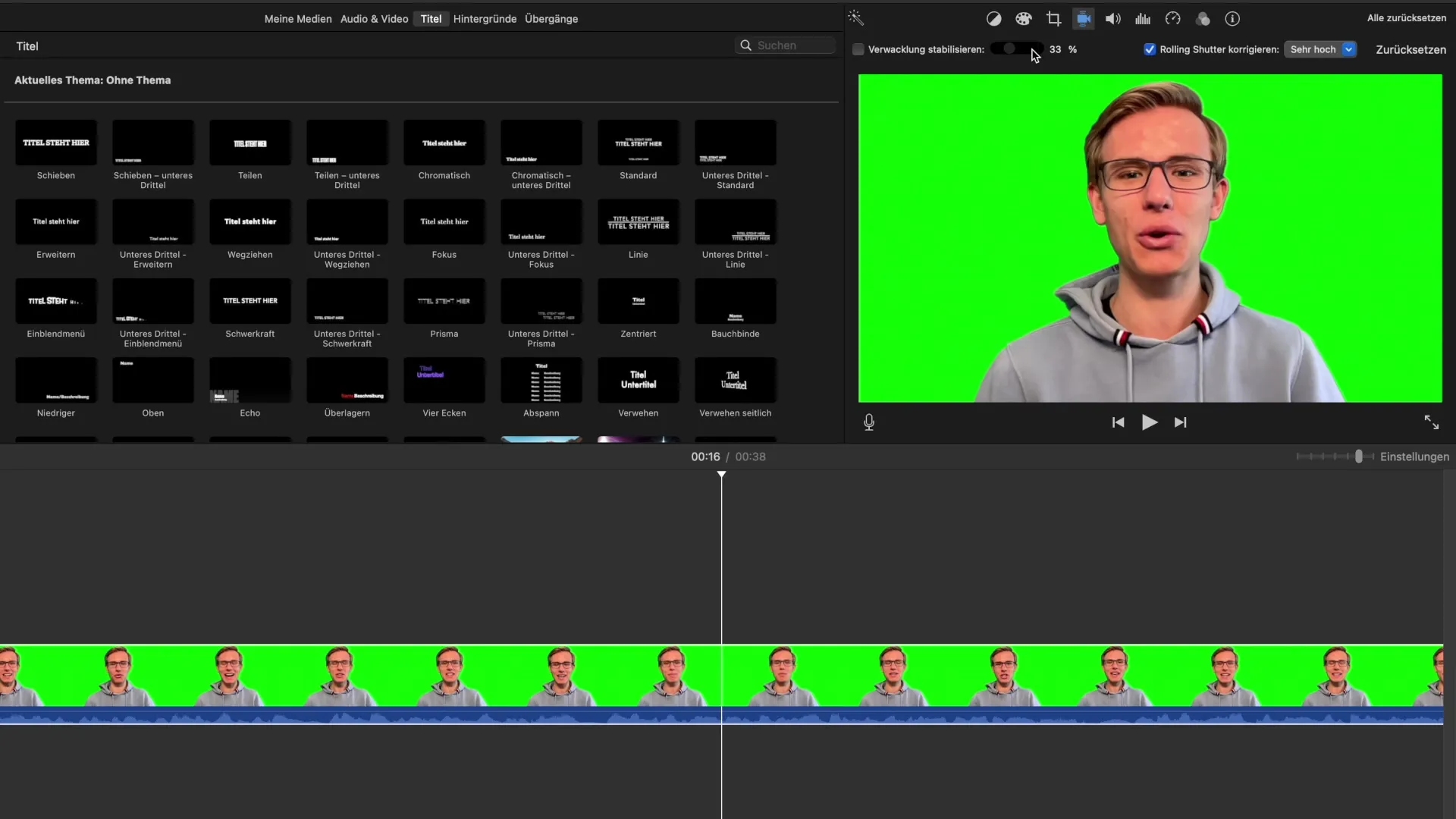
Πρέπει να σημειωθεί ότι μια μέγιστη ρύθμιση δεν παρέχει απαραίτητα την καλύτερη ποιότητα. Με πολύ υψηλή σταθεροποίηση, μπορεί να μειωθεί η ποιότητα του βίντεο. Επομένως, είναι σκόπιμο να ελέγξεις προσεκτικά ποιες ρυθμίσεις είναι οι πιο κατάλληλες για το συγκεκριμένο βίντεό σου.
Ένα άλλο σημαντικό σημείο που θα βρεις στις ρυθμίσεις σταθεροποίησης είναι η επιλογή διόρθωσης του εφέ Rolling Shutter. Αυτό είναι ιδιαίτερα σχετικό αν καταγράφεις, για παράδειγμα, κατά τη διάρκεια πτήσης ή έχεις γρήγορες κινήσεις στο βίντεό σου.
Το Rolling Shutter αναφέρεται σε μια παραμόρφωση που συμβαίνει όταν οι γραμμές εικόνας ενός βίντεο καταγράφονται με διαφορετική ταχύτητα. Το iMovie σου επιτρέπει να διορθώσεις αυτό το εφέ σε διάφορες εντάσεις – χαμηλή, μέτρια, υψηλή ή πολύ υψηλή.
Η προσωπική μου συμβουλή είναι να δοκιμάσεις διάφορες ρυθμίσεις. Δεν υπάρχει μία καθολική λύση που να ταιριάζει σε κάθε βίντεο. Έλεγξε τα αποτελέσματα μετά από κάθε προσαρμογή για να δεις τι λειτουργεί καλύτερα για τις ειδικές λήψεις σου.
Αν έχεις απορίες σχετικά με τις ρυθμίσεις ή αν κάτι δεν λειτουργεί, είμαι στη διάθεσή σου. Καμιά φορά η ανταλλαγή εμπειριών με άλλους είναι χρήσιμη, ώστε να μη νιώθεις μόνος απέναντι στις προκλήσεις σου.
Σύνοψη - Οδηγός για τη βελτίωση της σταθεροποίησης στο iMovie
Έχεις μάθει τώρα τα βασικά της σταθεροποίησης στο iMovie. Με μερικά απλά βήματα μπορείς να βελτιώσεις σημαντικά την ποιότητα των βίντεό σου, μειώνοντας τα θολώματα και σταθεροποιώντας τη συνολική εικόνα. Πειραματίσου με τις διαθέσιμες επιλογές και βρες τις ρυθμίσεις που ταιριάζουν καλύτερα στα βίντεό σου.
Συχνές Ερωτήσεις
Πώς ενεργοποιώ τη σταθεροποίηση βίντεο στο iMovie;Πάτα στο εικονίδιο σταθεροποίησης στη γραμμή μενού και επίλεξε «Σταθεροποίηση θολωμάτων».
Πόσο διαρκεί η ανάλυση της σταθεροποίησης;Η διάρκεια εξαρτάται από το μέγεθος και τη διάρκεια του βίντεο, καθώς και από την απόδοση του Mac σου.
Επηρεάζει η υψηλή σταθεροποίηση την ποιότητα του βίντεο;Ναι, πολύ υψηλή σταθεροποίηση μπορεί να επιδεινώσει την ποιότητα του βίντεο.
Τι είναι το Rolling Shutter;Το Rolling Shutter είναι ένα εφέ παραμόρφωσης που μπορεί να προκύψει κατά τη διάρκεια γρήγορων κινήσεων ή από βίντεο λήψεις σε κίνηση.
Πώς μπορώ να διορθώσω το Rolling Shutter στο iMovie;Μπορείς να επιλέξεις τη διόρθωση στις ρυθμίσεις σταθεροποίησης και να ρυθμίσεις την ένταση.


